Cómo repetir una lista de reproducción en Apple Music en iOS/Android/Mac/PC
Apple Music es un popular servicio de transmisión de música que ofrece millones de canciones, álbumes, listas de reproducción, videos musicales y presentaciones en vivo. Además de las listas de reproducción profesionales seleccionadas por Apple Music, también puedes crear tu propia lista de reproducción con tus canciones o artistas favoritos. Si siempre quieres disfrutar de tu gusto musical una y otra vez, puedes repetir tu lista de reproducción para escuchar tus canciones favoritas. En este artículo, veremos Cómo repetir una lista de reproducción en Apple Music con iOS, Android, Mac y PC. Por último, daremos un paso más y exploraremos un kit de herramientas que admite la conversión de Apple Music a formato de archivo MP3 para que puedas repetir listas de reproducción en todos los dispositivos. Sigue leyendo y conoce más detalles.
Guía de contenido Parte 1. Repite una lista de reproducción de Apple Music en tu iPhone/iPadParte 2. Repite una lista de reproducción de Apple Music en tu dispositivo AndroidParte 3. Repetir una lista de reproducción en Apple Music en Mac/PCParte 4. Consejo adicional: repite todas las listas de reproducción de Apple Music en cualquier dispositivo librementeParte 5. Conclusión
Parte 1. Repite una lista de reproducción de Apple Music en tu iPhone/iPad
¿Cómo repetir una lista de reproducción en Apple Music usando dispositivos iOS? Puedes activar o desactivar fácilmente la repetición preguntando SiriSiri es el asistente inteligente de Apple en todas sus plataformas y puede realizar tareas como administrar agendas, responder preguntas y controlar dispositivos domésticos inteligentes. Esta es la forma directa en la que puedes intentar repetir listas de reproducción en Apple Music. Solo di algo como:
- "Oye Siri, repite mi lista de reproducción de música para entrenar"
- "Oye Siri, repite la lista de reproducción de Taylor Swift".
- "Oye Siri, repite la lista de reproducción para estudiar".
- "Oye Siri, repite los éxitos de hoy".
- "Oye Siri, reproduce esta lista de reproducción en el dormitorio".
- "Oye Siri, desactiva la repetición".

Temas relacionados: Cómo restablecer las sugerencias de Siri >>>
También puedes repetir una lista de reproducción o un álbum en Apple Music de forma manual. A continuación, te indicamos cómo repetir una lista de reproducción en Apple Music en iPhone y iPad:
Paso 1. Abra la aplicación Apple Music en iPhone y iPad.
Paso 2. Selecciona la lista de reproducción que deseas escuchar en repetición y comienza a reproducirla. Pulsa la barra Reproduciendo en la parte inferior.
Paso 3. En la pantalla que aparece, toque el botón Reproducir siguiente en la parte inferior derecha.
Paso 4. En la parte superior de la pantalla Reproducir a continuación, toque el botón Repetir hasta que cambie a Repetir todo.
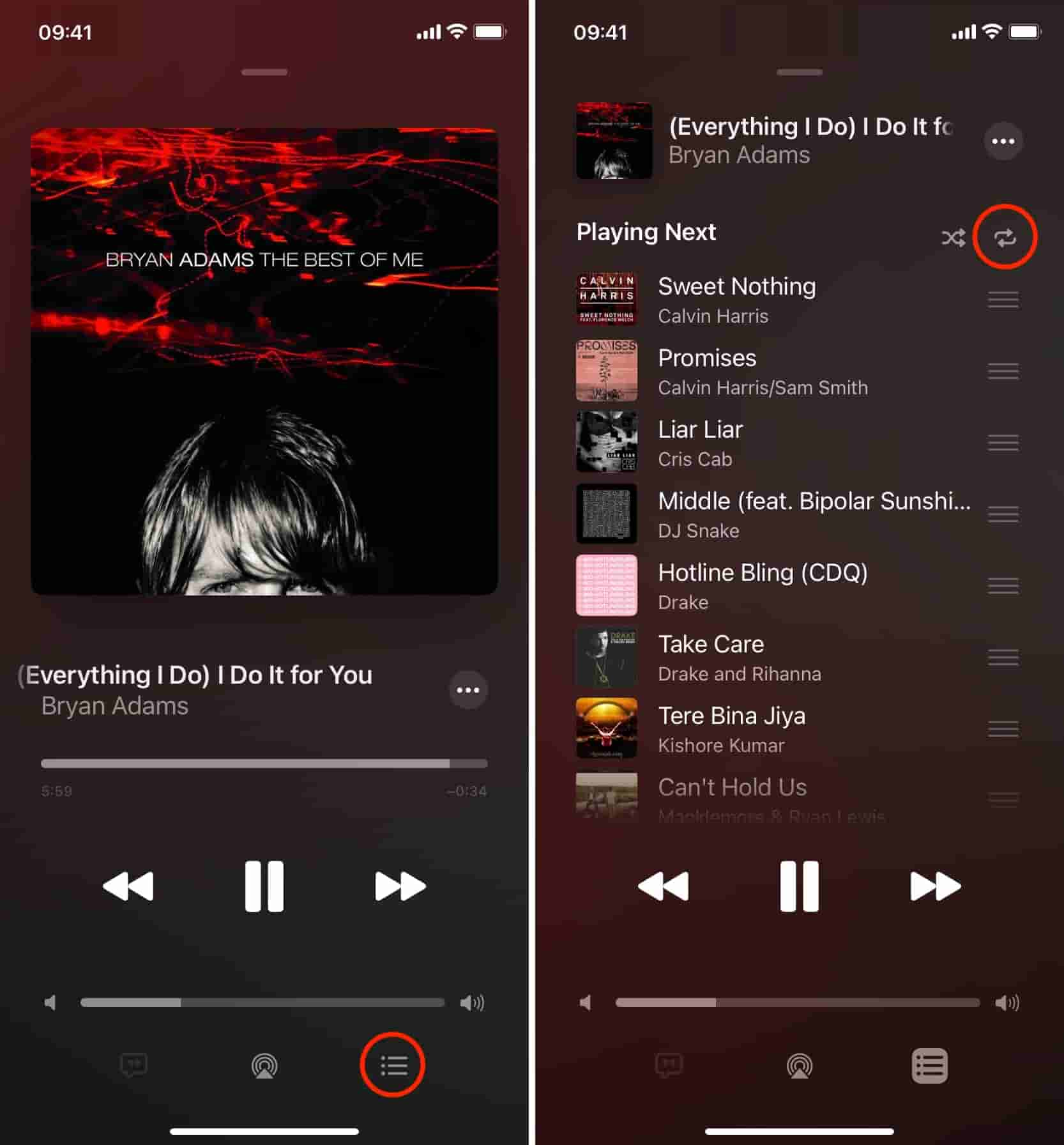
Parte 2. Repite una lista de reproducción de Apple Music en tu dispositivo Android
Cómo repetir una lista de reproducción en Apple Music en Android. Siri está integrado en casi todos los dispositivos del ecosistema de Apple. Si no tienes un dispositivo iOS y quieres repetir una lista de reproducción en tu dispositivo Android, sigue los pasos a continuación:
Paso 1. Abra la aplicación Apple Music en su dispositivo Android.
Paso 2. Reproducir una lista de reproducción. Toca la canción en la parte inferior de la pantalla y aparecerá la pantalla "Reproduciendo ahora".
Paso 3. Haga clic en las tres líneas horizontales y presione el botón Repetir hasta que muestre Repetir todo.
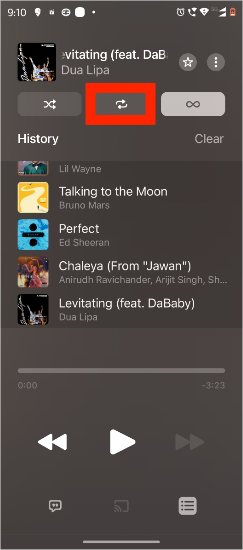
Parte 3. Repetir una lista de reproducción en Apple Music en Mac/PC
¿Se puede reproducir una lista de reproducción en Apple Music en bucle desde un ordenador? Por supuesto, el servicio es compatible con macOS Catalina o posterior y Windows 10 o superior. A continuación, se explica cómo repetir una lista de reproducción en Apple Music en la aplicación de escritorio:
Paso 1. Abre la aplicación Apple Music en tu Mac o Windows y reproduce la lista de reproducción que deseas repetir.
Paso 2. Busque los controles de reproducción en la parte superior de la ventana y haga clic en el icono de repetición. La repetición está activada cuando el botón cambia de color.

Parte 4. Consejo adicional: repite todas las listas de reproducción de Apple Music en cualquier dispositivo libremente
Después de leer las secciones anteriores, habrás aprendido a repetir una lista de reproducción en Apple Music en diferentes dispositivos. ¿Qué sucede si quieres repetir una lista de reproducción en tu propio reproductor de música en lugar de en la aplicación Apple Music? ¿Es posible repetir listas de reproducción de Apple Music en otros dispositivos o plataformas libremente?
Lamentablemente, transferir listas de reproducción de Apple Music a otros dispositivos para escucharlas sin conexión es difícil porque las listas de reproducción solo se pueden descargar después de suscribirse a su plan y solo se pueden reproducir en sus plataformas. Además, una vez que la suscripción expira, no se le permite escuchar canciones de Apple Music. Si desea mover listas de reproducción de Apple Music a otros reproductores, debe convertir las listas de reproducción de Apple Music de AAC encriptado con DRM a MP3 sin DRM u otros formatos comunes.
Al buscar un kit de herramientas que convierta las listas de reproducción de Apple Music a MP3, Convertidor de música de Apple de AMusicSoft es tu kit de herramientas de referencia. AMusicSoft Apple Music Converter tiene la capacidad de convertir y descargar música de Apple Music a una computadora, admite formatos MP3, FLAC, WAV, AAC, M4A y AIFF. Todos los formatos mencionados son accesibles en la mayoría de los dispositivos, lo que te permite elegir el dispositivo que desees para transmitir música. Si quieres restaurar la biblioteca de Apple MusicAMusicSoft te ayudará mucho.
Con la ayuda de este convertidor profesional, ahora podrás disfrutar de todas las canciones que quieras escuchar en cualquier momento. La gestión de derechos digitales o DRM se eliminará junto con el proceso de conversión. De esta manera, no necesitarás acceder a la aplicación nunca ni conectar tu dispositivo a Internet para poder reproducir. escuchar Apple Music sin conexión.
👍 Más funciones de AMusicSoft Apple Music Converter
- 🌟Integración con Apple Music Web Player
- 🌟Velocidad de conversión por lotes más rápida
- 🌟Se conservan los metadatos ID3 de música
- 🌟Calidad de sonido original conservada
- 🌟100 % limpio. Sin riesgos al usarlo
- 🌟Actualizaciones gratuitas y soporte técnico
📝 Cómo utilizar AMusicSoft Apple Music Converter
Simplemente haga clic en el botón "Descarga gratuita" para descargar e instalar este potente software en su computadora Windows o Mac. Utilice AMusicSoft Apple Music Converter para descargar tantas canciones como desee para reproducirlas en cualquier dispositivo.
Descargar gratis Descargar gratis
Paso 1. Haga clic en "Agregar archivos" para importar sus pistas de Apple Music al software. Puedes agregar varias pistas a la vez manteniendo presionado "Ctrl" o "Shift" mientras seleccionas.

Paso 2. Seleccione un formato y ajuste la configuración: elija entre una variedad de formatos, incluidos MP3, M4A y WAV, para convertir sus pistas de Apple Music. Si lo desea, ajuste la configuración de salida, como la tasa de bits y la frecuencia de muestreo, para controlar la calidad y el tamaño de los archivos de salida. Luego elige dónde quieres guardar los archivos.

Paso 3. Iniciar conversión: haga clic en "Convertir" para iniciar el proceso de conversión. El software eliminará la protección DRM y convertirá los archivos al formato seleccionado.

¡Eso es todo! Has descargado con éxito las pistas que deseaste de Apple Music. Es muy fácil de seguir, ¿verdad? Además, puedes comenzar a transferirlas y reproducirlas en cualquier dispositivo que desees y, al mismo tiempo, conservar las canciones durante el tiempo que quieras.
Parte 5. Conclusión
Eso es todo sobre cómo repetir una lista de reproducción en Apple Music en diferentes dispositivos. Si crees que esta guía es útil, compártela con tus amigos. Y no olvides probar gratis en Convertidor de música de Apple de AMusicSoftDe esta manera, puedes descargar tu música y pistas favoritas de Apple Music con facilidad y luego transferirlas a cualquier dispositivo. Este convertidor es la herramienta más perfecta que puedes usar para obtener la misma calidad de música.
La gente también Leer
- ¿Cómo compartes una lista de reproducción de Apple Music con tus amigos?
- Cómo convertir la lista de reproducción pública de Spotify a Apple Music
- Cómo hacer una copia de seguridad de sus listas de reproducción a través de Apple CD Burner
- Crea y comparte una nueva lista de reproducción colaborativa en Apple Music
- ¿Cómo eliminar canciones de la lista de reproducción de Apple Music?
- Cómo recuperar listas de reproducción eliminadas en Apple Music
Robert Fabry es un apasionado del blog y un entusiasta de la tecnología que tal vez pueda contagiarte algunos consejos. También siente pasión por la música y ha escrito para AMusicSoft sobre estos temas.